Come correggere l'errore VPN lato client e server 800?
Pubblicato: 2018-03-23'La sicurezza non è un prodotto, ma un processo'
Bruce Schneier
Cos'è la VPN e perché ne hai bisogno?
Per farla breve, una VPN, che sta per Virtual Private Network, consente a una rete privata di attraversare in sicurezza le giungle selvagge di Internet, quelle brulicanti di malware, hacker e altri predatori. È sicuramente una tecnologia che migliora la nostra esperienza di navigazione. In effetti, dai un'occhiata a ciò che fa a tuo vantaggio:
- ti protegge da malware e virus;
- blocca fastidiosi annunci e pop-up;
- tiene fuori i contenuti indesiderati;
- assicura connessioni protette;
- crea tunnel crittografati.
Tutto sommato, una VPN fornisce i cosiddetti "tunnel VPN" e costringe più minacce online a dare ampio spazio alle tue connessioni. Bene, non c'è da meravigliarsi se in realtà è un male quando una VPN inizia a non funzionare correttamente. Ciò significa che dovresti prendertene cura e aggiustarlo quando necessario.
Che cos'è l'errore VPN 800?
In parole povere, il codice di errore VPN 800 significa che la tua connessione non funziona. Pertanto, quando non puoi accedere alla tua VPN, ricevi questo messaggio di errore.
Cosa provoca l'errore VPN 800?
Sfortunatamente, il codice di errore in questione non ci fornisce una spiegazione adeguata di ciò che sta dietro al problema.
Le possibili cause potrebbero essere:
- un firewall esigente
- software in conflitto
- problemi di rete
- nomi o indirizzi di server errati
- problemi di connettività
Questo elenco non è affatto limitato, quindi assicurati di provare tutti i passaggi per la risoluzione dei problemi di seguito: nessun possibile colpevole dovrebbe essere trascurato.
Come puoi correggere l'errore VPN 800 su Windows 10?
Poiché non è possibile individuare la causa esatta del problema, non ha molto senso entrare nel perché e nel percome della situazione. In poche parole, i tuoi messaggi continuano a non raggiungere il server. Come puoi risolvere questo problema?
Per aiutarti, abbiamo preparato una guida esauriente che contiene tutte le possibili informazioni su come affrontare l'errore VPN 800 su Windows 10 nel modo più efficace.
Quindi, ecco una carrellata di ciò che puoi fare:
1. Controlla il nome, l'indirizzo e la password del tuo server VPN
Innanzitutto, assicurati che il tuo nome e indirizzo VPN siano corretti: dovrebbero corrispondere a quelli impostati dal tuo amministratore VPN. Il punto è che potresti averli digitati in modo errato. Inoltre, alcuni server VPN cambiano occasionalmente i loro indirizzi.
Quindi, procedi come segue:
- Segui questo percorso: Start -> Impostazioni -> Rete e Internet -> VPN
- Trova la tua connessione VPN e controlla se il tuo nome, indirizzo e password sono corretti
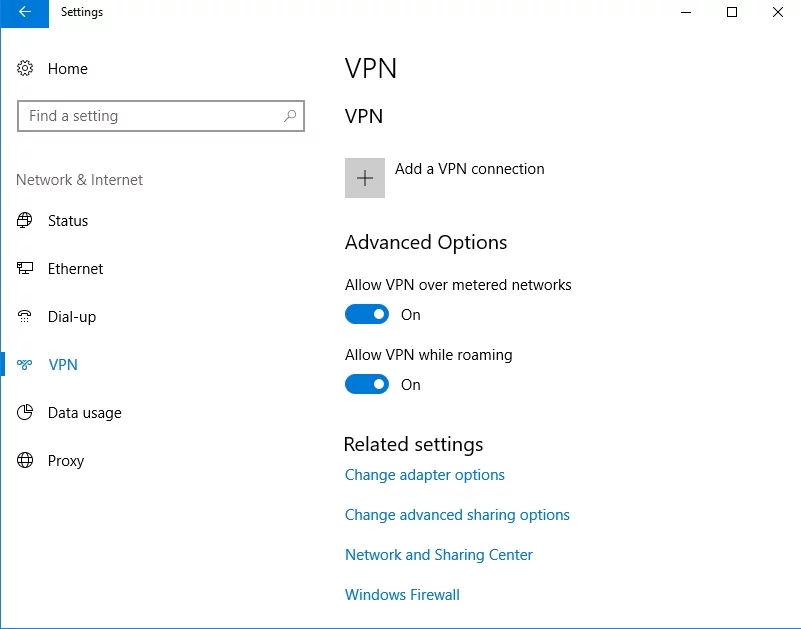
2. Imposta le tue proprietà VPN
Per eliminare il codice di errore 800, potrebbe essere necessario modificare le proprietà della VPN:
- Fai clic con il pulsante destro del mouse sull'icona della tua VPN -> Seleziona Proprietà -> Vai alla scheda di sicurezza
- Vai al pannello Tipo di VPN -> Impostalo su Point to Point Tunneling Protocol (PPTP)
3. Configura le impostazioni del router e del firewall
Il router e il firewall dovrebbero fornire la porta TCP pass-through PPTP e/o VPN 1723. Inoltre, aprire il protocollo GRE 47 per la connessione VPN PPTP.
4. Disattiva temporaneamente il firewall e il software antivirus
Per cominciare, spegni il firewall e controlla se questa manipolazione ha risolto il tuo problema. In tal caso, configura il firewall per interrompere il blocco delle connessioni VPN. Se il codice di errore VPN 800 persiste, disabilita il tuo prodotto antivirus di terze parti e verifica se il problema è scomparso. Tieni presente che potresti dover contattare il tuo fornitore o persino passare a un'altra soluzione antivirus in modo da poter utilizzare una VPN.

5. Risolvi i problemi della tua rete
Errore VPN persistente 800 su Windows 10 potrebbe significare che la tua rete ha problemi. Per risolverlo, attenersi alla seguente procedura:
- Premi il tasto logo Windows + i pulsanti S -> La ricerca si aprirà -> Digita "Risoluzione dei problemi di rete" (senza virgolette) al suo interno
- Seleziona l'opzione "Identifica e ripara i problemi di rete" e accedi allo strumento di risoluzione dei problemi -> Verrai guidato attraverso le possibili soluzioni
6. Svuota la cache DNS
Gli errori di connessione VPN spesso derivano da una cache DNS danneggiata. Quindi, prova a svuotarlo per risolvere il tuo problema:
- Premi il tasto logo Windows + la scorciatoia X sulla tastiera
- Seleziona Prompt dei comandi (amministratore) dall'elenco delle opzioni
- Immettere i seguenti comandi separatamente:
ip interfaccia netsh elimina arpcache
ipconfig /flushdns
ipconfig/rinnova - Esci dal prompt dei comandi e riavvia Windows
- Verifica se puoi connetterti alla tua VPN ora
7. Ripristina Winsock
Anche le impostazioni Winsock TCP/IP danneggiate potrebbero causare il malfunzionamento della VPN.
Ecco come ripristinarli:
- Esegui il prompt dei comandi come amministratore (consulta la correzione precedente per le istruzioni dettagliate)
- Digita 'netsh winsock reset' (senza virgolette) e premi Invio
- Attendi il completamento del ripristino -> Infine, riceverai il messaggio "Reset Winsock completato con successo"
- Chiudi il prompt dei comandi e riavvia il PC
8. Scansiona il tuo PC alla ricerca di malware
Il problema è che il software dannoso potrebbe aver oltrepassato le tue difese e sta devastando il tuo computer, inclusi i problemi VPN.
La buona notizia è che Windows 10 prevede tali difficoltà: puoi utilizzare lo strumento Windows Defender integrato per eliminare gli intrusi ostili che stanno rovinando il tuo sistema:
- Pulsante Start -> Impostazioni -> sezione Aggiornamento e sicurezza
- Individua Windows Defender -> Aprilo -> Completo
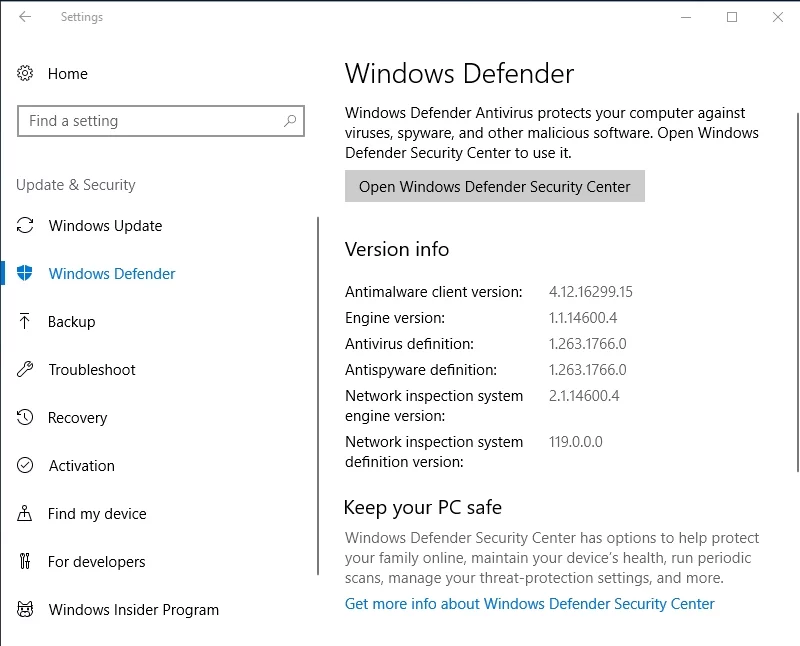
Detto questo, puoi anche utilizzare la tua principale soluzione antivirus, altrimenti perché dovresti averla sul tuo computer?
Inoltre, ti consigliamo di installare uno speciale strumento anti-malware come Auslogics Anti-Malware sul tuo PC per sbarazzarti di tutte le entità sospette e assicurarti che anche le ultime minacce siano lontane.
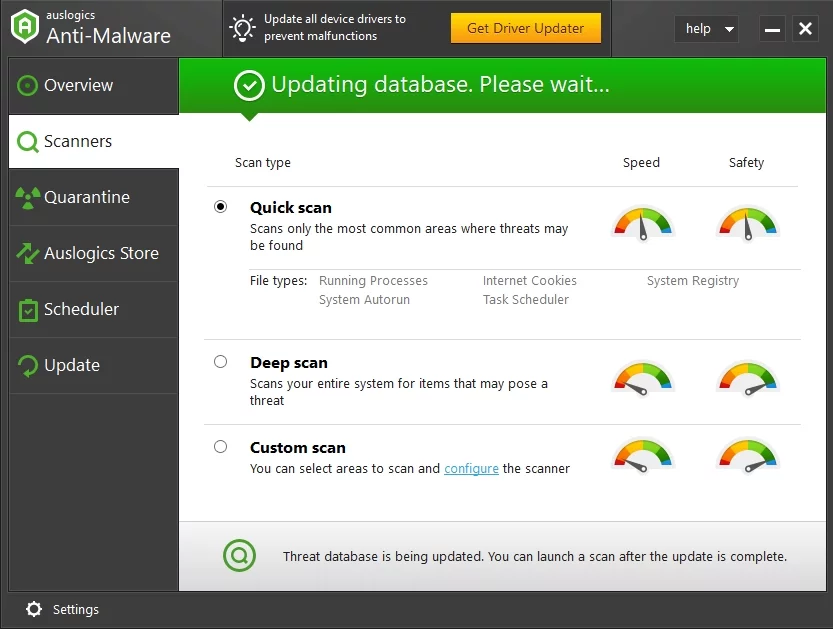
Ci auguriamo che la tua VPN sia attiva e funzionante ora.
PS
Usare una VPN per motivi di sicurezza è senza dubbio una strategia saggia, eppure non è sufficiente per proteggere la tua privacy. Per evitare fughe di dati e violazioni della sicurezza, è necessario mantenere aggiornato il software, prestare attenzione alla criminalità informatica e praticare una navigazione sicura. Soprattutto, dovresti salvaguardare le tue informazioni sensibili: a questo scopo, puoi utilizzare Auslogics BoostSpeed: questo strumento multifunzionale eviterà che i tuoi dati finiscano nelle mani sbagliate. E per di più, otterrai un aumento significativo delle prestazioni del tuo PC.
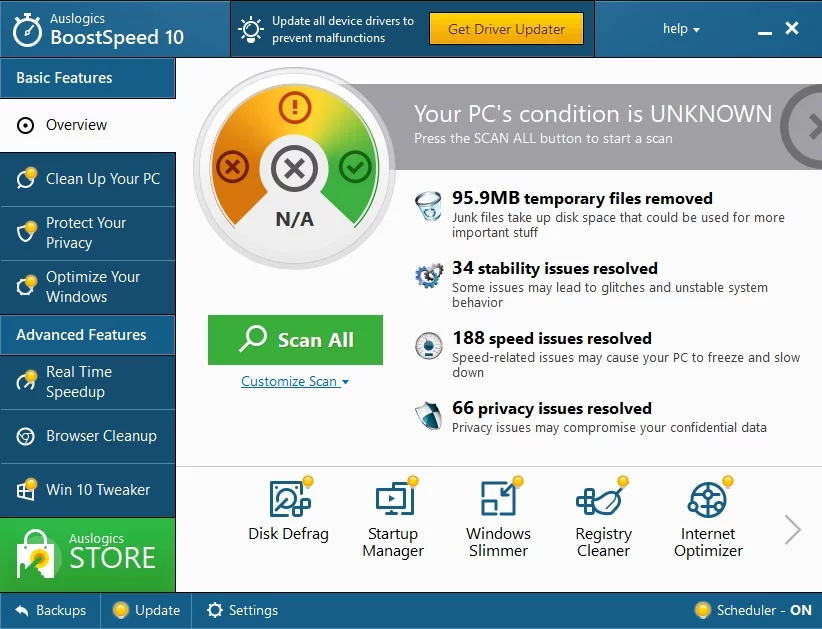
Il tuo computer è generalmente più vulnerabile agli attacchi quando usi il WIFI pubblico per qualsiasi motivo. Idealmente, non dovresti mai utilizzare il WIFI pubblico per interazioni sensibili o transazioni riservate. Se devi utilizzare un WIFI pubblico, è meglio connettere il tuo PC a una VPN prima di navigare sul Web.
Avete idee o domande su questo problema?
Attendiamo i vostri commenti!
